Hoe u de bas kunt veranderen op Spotify PC/iPhone/Android in 2025
Als u een Spotify premium-gebruiker bent, moet u weten dat u muziek kunt streamen met 320 Kbps, de hoogste audio-instelling op Spotify. In tegenstelling tot Tidal Music of Apple Music biedt Spotify echter geen lossless of audio met hoge resolutie. Als je een goede koptelefoon hebt en een betere geluidskwaliteit wilt, hoe kun je dan je muziek geweldig laten klinken? Gelukkig stelt Spotify gebruikers in staat om de instellingen van de app aan te passen om hun luisterervaring beter te verbeteren. U kunt bijvoorbeeld de basniveaus in de app verhogen of verlagen om deze af te stemmen op uw muziekgenre en uitvoerapparaat. Hoe de bas op Spotify te veranderen? Spotify heeft er een snelle oplossing voor: Spotify-equalizer.
Weet je dat je zelfs zo kunt instellen dat je verschillende geluidsinstellingen hebt voor een specifieke afspeellijst? De Spotify-equalizer is de go-to-optie die je nodig hebt om enkele instellingen te verkennen en te leren kennen om ervoor te zorgen dat je kwaliteitsgeluid hebt. Lees verder als je je afvraagt hoe je het moet instellen.
Inhoudsopgave Deel 1. Wat is Spotify Equalizer en Bass EQ-instelling?Deel 2. Hoe verander ik het basniveau op Spotify op Android?Deel 3. Hoe verander ik het basniveau op Spotify op iOS?Deel 4. Hoe speel je Spotify met Spotify Equalizer van derden?Deel 5. Conclusie
Deel 1. Wat is Spotify Equalizer en Bass EQ-instelling?
Voordat we leren hoe we de bas op Spotify en de hoge tonen in elk nummer kunnen veranderen, laten we eerst weten wat een equalizer is. Een equalizer is een filter om het volume van individuele geluidsfrequenties in een muziekopname te versterken, verminderen of anderszins te wijzigen. Door de hoeveelheid bas of treble aan te passen, kunt u genieten van de best mogelijke ervaring. Hier komt de gelijkmaker om de hoek kijken.
Hoewel er hardware-equalizers beschikbaar zijn, biedt de Spotify-app een ingebouwde equalizer die kan helpen bij het aanpassen van het volume, de bas en de hoge tonen van elk nummer in uw bibliotheek. Welke EQ is bas? Het basbereik ligt tussen ongeveer 20 Hz en 200 Hz. Het aanpassen van je bas beïnvloedt geluiden met een lagere frequentie, waardoor je muziek dieper klinkt met meer bas of vlak met minder bas. Er zijn verschillende manieren waarop u toegang krijgt tot Spotify Equalizer voor verschillende apparaten, waaronder iOS-, Android-, Windows- en macOS-apparaten.
Zie ook: Als u Spotify Equalizer op pc-apparaten moet gebruiken, kunt u deze handleiding hier lezen: Spotify Equalizer Mac: dingen die u moet weten
Deel 2. Hoe verander ik het basniveau op Spotify op Android?
Is de Spotify-equalizer op Android afkomstig van de Spotify-app of maakt deze gebruik van de ingebouwde Android-equalizer in het systeem? Afhankelijk van de fabrikant kan Spotify u bij het selecteren van de equalizer naar de eigen EQ van de telefoon brengen in plaats van naar de ingebouwde EQ van Spotify. Weet jij hoe je de bas op Spotify kunt veranderen met Spotify Equalizer als je een Android-gebruiker bent? Om het afspelen van muziek met de Spotify-equalizer een basboost te geven, volgt u eenvoudig deze eenvoudige stappen.
- Open de Spotify-app op je Android-apparaat.
- Tik op uw profielfoto en selecteer Instellingen en privacy.
- Tik onder Audiokwaliteit op Equalizer.
- Om basversterking op Spotify te krijgen, tikt u op Bass Booster om uw audio-ervaring te verbeteren.

Zie ook: Ook voor specifieke muziekgenres en geluidssignaturen kun je op Spotify de beste equalizerinstelling vinden. Klik op om de beste EQ-instellingen te bekijken hier.
Deel 3. Hoe verander ik het basniveau op Spotify op iOS?
Hoe verander ik de bas op Spotify voor iOS-apparaten? Er zijn aanzienlijk meer presets in de iOS-versie van Spotify in vergelijking met zijn Android-tegenhanger. Een van deze presets is de Bass Booster. Tik gewoon op een voorinstelling om deze toe te passen. Hier is een eenvoudige procedure die u kunt gebruiken.
- Open de Spotify-applicatie op uw iPhone/iPad.
- Tik op het pictogram Instellingen in de rechterbovenhoek.
- Ga naar Instellingen en privacy > Afspelen. Scroll naar beneden en selecteer Equalizer.
- Om de bas op Spotify harder te zetten, schakel je Equalizer in en kies je Bass Booster.
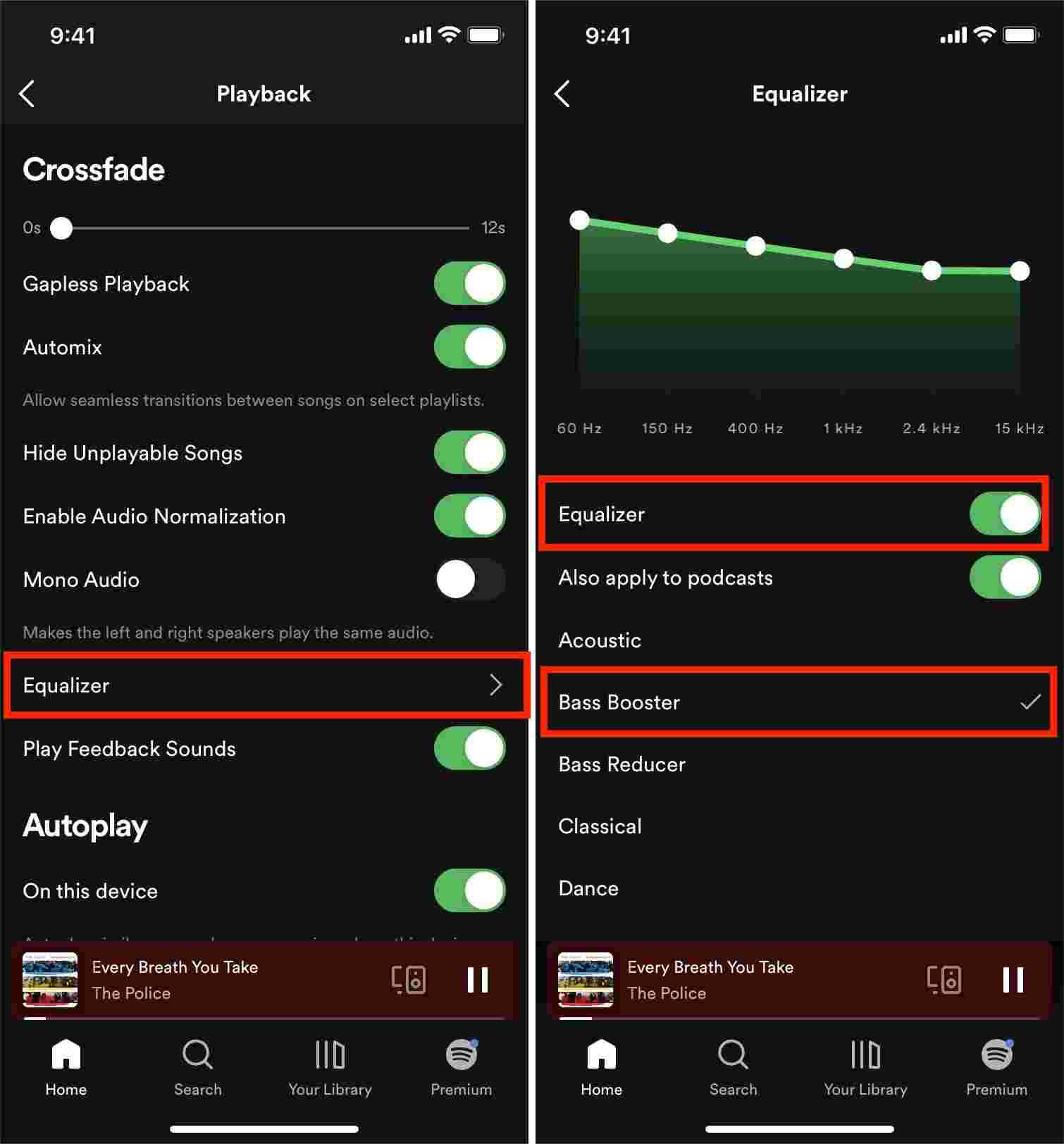
Naast het wijzigen van de Equalizer-functie in de Spotify-app, kunt u de bas ook versterken met een basversterkende instelling op uw iOS-apparaten als u uw luisterervaring naar muziek wilt optimaliseren wanneer u een externe hoofdtelefoon of luidsprekers gebruikt. In feite hebben de EQ-instellingen op iOS-apparaten alleen invloed op het afspelen van Apple Music en muziek die wordt afgespeeld via de app 'Muziek'. iOS-muziek-EQ werkt niet op Spotify.
Deel 4. Hoe speel je Spotify met Spotify Equalizer van derden?
Verlang je naar meer bas uit je Spotify-luisterervaring? Met dit onderdeel kunt u uw bas op alle apparaten versterken. Zoals we allemaal weten is het hoogste kwaliteitsniveau voor gecomprimeerde streaming audio op Spotify 320 kbps. Het is echter slechts het voordeel van een Spotify premium-account: gratis gebruikers kunnen deze streamingoptie van "Hoge kwaliteit" niet krijgen. Bovendien, als je een onstabiele internetverbinding hebt, zal het streamen van je Spotify-afspeellijst waarschijnlijk stotteren en een algehele slechte luisterervaring veroorzaken.
Hoe verander ik de bas op Spotify-muziek? Een effectieve manier om uw geluidskwaliteit te maximaliseren is Spotify-nummers downloaden aan te passen aan equalizertoepassingen van derden, die de helderheid en details van het geluid kunnen verbeteren. Maar de inhoud van Spotify is gecodeerd in OGG Vorbis, waardoor het voor u onmogelijk is om er buiten de Spotify-app toegang toe te krijgen. Het zou echt moeilijk zijn om toegang te krijgen tot nummers van Spotify op de gewenste apparaten, omdat de genoemde nummers worden beschermd door Digital Rights Management of DRM. Hoe nummers downloaden zonder te upgraden naar Spotify Premium?
We gaan een van de beste professionele converters met u delen die u zeker zou helpen. Dit hulpmiddel staat bekend als de AMuziekSoft Spotify Music Converter. AMusicSoft Apple Music Converter is ook handig om Spotify-nummers te downloaden voor offline versies. De toolkit wordt geleverd met een eenvoudige interface die ideaal is voor alle gebruikers, zowel beginners als experts in gelijke mate. Het verwijdert de DRM-beveiliging, zodat compatibiliteitsproblemen worden geminimaliseerd. Zo kunt u uw favoriete nummers of afspeellijsten van Spotify downloaden zonder Premium.
AmusicSoft Spotify Music converter kan de formaatconversie van Spotify aan, zodat u Spotify-muziek kunt opslaan in verschillende populaire formaten zoals MP3, WAV en FLAC. Vervolgens kunt u Spotify-muziek op elk gewenst moment streamen naar elk apparaat of mediaspeler. Laten we nu eens kijken hoe u muziek van Spotify lokaal naar uw pc kunt downloaden.
- Download en installeer AmusicSoft Spotify Music Converter op het apparaat. Deze toolkit is beschikbaar voor zowel Windows als Mac, dus je hebt opties.
Download gratis Download gratis
- Voeg alle gekozen Spotify-nummers toe om te converteren. Dit kan worden gedaan door de link van nummers te kopiëren en te plakken in de converter. U kunt ook gewoon de nummers slepen en neerzetten in AMusicSoft.

- Selecteer daarna het MP3-formaat uit de beschikbare opties. Naast MP3 kun je ook de formaten FLAC, WAV, AAC, AC3 en M4A krijgen.

- Navigeer naar de onderkant van het venster, klik op de knop "Converteren" en wacht tot de toepassing de magie uitvoert.

Deel 5. Conclusie
Hoe verander ik de bas op Spotify-nummers? Als de geluidskwaliteit van je Spotify-nummers onvoldoende is, kun je proberen de equalizerinstellingen op zowel Android als iOS aan te passen om te zien of dat helpt. Zodra u gewend raakt aan de diepe geluiden, keert u nooit meer terug naar het lagere kwaliteitsniveau waar u voorheen naar luisterde.
Maar helaas leveren ze niet altijd het geluid waar je de voorkeur aan geeft. Als je een goede koptelefoon hebt en van muziek wilt genieten zonder de Spotify-app, kun je een professionele applicatie gebruiken zoals AMuziekSoft Spotify Music Converter om muziek te downloaden en op elk gewenst apparaat te bewaren. We hopen in ieder geval dat dit artikel je heeft geholpen bij het kiezen van de beste equalizerinstellingen voor het afspelen van Spotify-muziek.
Mensen Lees ook
- Beste apps om naar gratis nummers te luisteren zonder wifi in 2024
- Kan ik Spotify op 2 apparaten tegelijk gebruiken? Ja!
- Hoe Spotify-verbindingen in Waze in te stellen [Bijgewerkt 2024]
- Hoe Spotify-geschiedenis te verwijderen (desktop / web / mobiel)
- Hoe Spotify op Firestick te spelen (editie 2024)
- Waar slaat Spotify offline muziek op Mac op? (Beantwoord)
- Hoe Spotify te repareren door willekeurige nummers af te spelen in 2024?
- De eenvoudigste manieren om een Samsung Sound Bar-configuratie uit te voeren
Robert Fabry is een fervent blogger en een enthousiasteling die dol is op technologie. Misschien kan hij je besmetten door wat tips te delen. Hij heeft ook een passie voor muziek en heeft voor AMusicSoft over deze onderwerpen geschreven.